Bạn có hai tùy chọn cốt lõi khi tạo cài đặt Windows 10 tùy chỉnh. Hoặc bắt đầu từ đầu bằng cách thao tác trực tiếp với hình ảnh ISO của Windows 10 hoặc thay đổi hệ thống đang chạy. MSGM Toolkit nằm trong danh mục cũ, vì nó sẽ sửa đổi hình ảnh nguồn chứ không phải hệ thống đang chạy.
Lưu ý : Rất khuyến khích bạn tạo một bản sao lưu của phân vùng hệ thống trước khi bạn chạy chương trình. Lưu ý rằng bạn cần một hình ảnh ISO của Windows 10 hoặc DVD Windows 10, vì điều này được sử dụng làm hình ảnh cơ bản cho phiên bản tùy chỉnh.
Bạn có thể tải xuống Bộ công cụ MSMG từ Cuộc sống số của tôi nhưng yêu cầu phải có tài khoản. Nếu bạn không có tài khoản trên trang web, hãy tải xuống chương trình phần mềm từ Majorgeek thay thế.
Tạo cài đặt Windows 10 tùy chỉnh

Giải nén gói được cung cấp dưới dạng tệp lưu trữ 7z và chạy tập lệnh trong thư mục gốc sau đó. Chương trình hiển thị EULA khi bắt đầu mà bạn cần chấp nhận để tiếp tục. Về cơ bản, những gì nó nói là tác giả không chịu trách nhiệm cho các thiệt hại hoặc vấn đề. Ứng dụng này là một tập lệnh dòng lệnh cho hầu hết các phần.
MSGM Toolkit chạy một số lần quét khi bạn nhấn nút a để chấp nhận, ví dụ để phát hiện phiên bản của hệ điều hành và đảm bảo tất cả các công cụ cần thiết đều có sẵn (được lưu trữ trong thư mục Bộ công cụ MSMG).
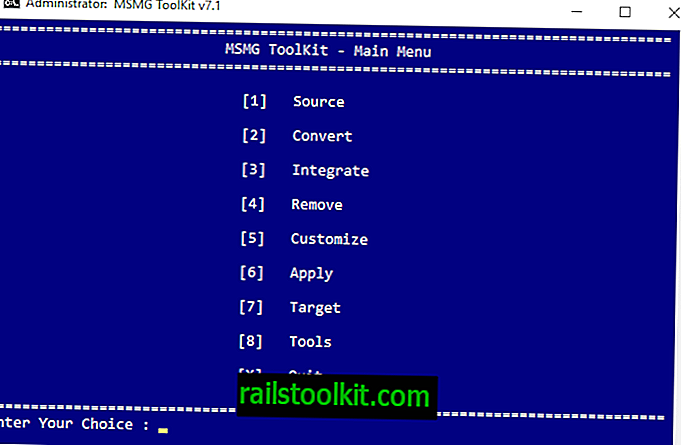
Chương trình hiển thị màn hình chính của nó sau đó. Điều đầu tiên bạn cần làm là chọn một hình ảnh hoặc thư mục nguồn. Bạn có thể sao chép thư mục nguồn của hình ảnh cài đặt Windows 10 hoặc DVD vào thư mục DVD \ nguồn của thư mục Bộ công cụ MSGM để lấy ví dụ.
Chạm vào 1 để bắt đầu quá trình chọn thư mục nguồn và chọn một trong các tùy chọn khả dụng sau đó.
Khi bạn đã đặt nguồn, bạn có thể bắt đầu quá trình tùy chỉnh. Các mục menu chính mà bạn sẽ sử dụng trong quá trình này là (3) tích hợp, (4) loại bỏ và (5) tùy chỉnh.
Tích hợp
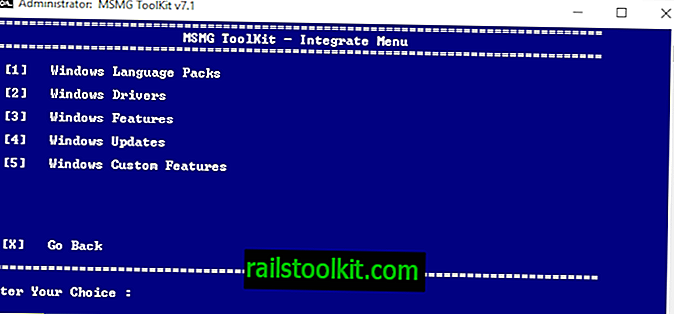
Tích hợp cho phép bạn thêm gói ngôn ngữ, trình điều khiển, tính năng, bản cập nhật và tính năng tùy chỉnh để cài đặt Windows 10.
- Gói ngôn ngữ - Điều này cho phép bạn thêm gói ngôn ngữ - đọc hỗ trợ cho các ngôn ngữ bổ sung - vào phương tiện cài đặt Windows 10 tùy chỉnh.
- Trình điều khiển - Thêm trình điều khiển vào phương tiện cài đặt, ví dụ như đối với phần cứng mà Windows không hỗ trợ theo mặc định hoặc không cung cấp trình điều khiển cập nhật cho.
- Các tính năng của Windows - Cho phép bạn thêm các thành phần Windows như Microsoft Games, Microsoft .NET Framework 3.5, Windows Sidebar hoặc Windows Media Feature Pack để cài đặt. Một số tính năng khôi phục đã bị xóa trước đây (ví dụ: Microsoft Edge).
- Cập nhật - Tích hợp Windows Updates trực tiếp để chúng được cài đặt trong quá trình cài đặt Windows 10 và không được cài đặt sau đó.
- Các tính năng tùy chỉnh của Windows - Thêm tệp hệ thống tùy chỉnh, bản vá UxTheme hoặc Môi trường khôi phục Windows tùy chỉnh.
Tẩy
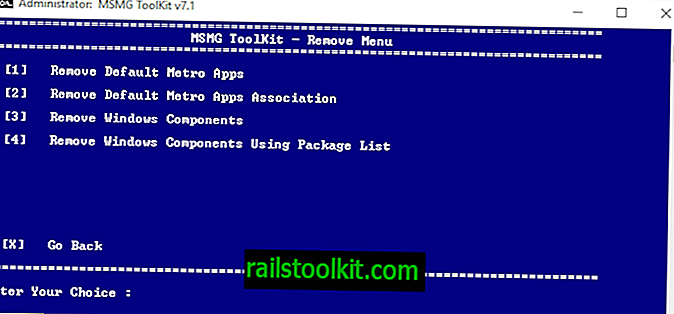
Bạn có thể sử dụng tùy chọn loại bỏ để cắt các thành phần khỏi cài đặt Windows 10.
- Xóa các ứng dụng Metro mặc định - Liệt kê tất cả các ứng dụng mặc định và cung cấp cho bạn các phương tiện để xóa các ứng dụng Windows 10 được chọn, tất cả các ứng dụng, tất cả trừ Windows Store và tất cả các ứng dụng trực tuyến.
- Xóa các hiệp hội ứng dụng Metro mặc định - Thao tác này sẽ xóa các liên kết tệp khỏi các ứng dụng Metro để chúng không còn được khởi chạy khi bạn mở các tệp được liên kết trên máy Windows 10.
- Xóa các thành phần Windows - Xóa các thành phần Windows 10 như Cortana, Dịch vụ từ xa, Nhóm gia đình, Kiểm soát của cha mẹ hoặc Xbox & Gaming khỏi hình ảnh. Ngoài ra còn có một tùy chọn nâng cao để xóa những thứ như Microsoft Edge, Adobe Flash, Windows Defender hoặc Windows System Restore.
- Xóa các thành phần Windows bằng Danh sách gói
Tùy chỉnh
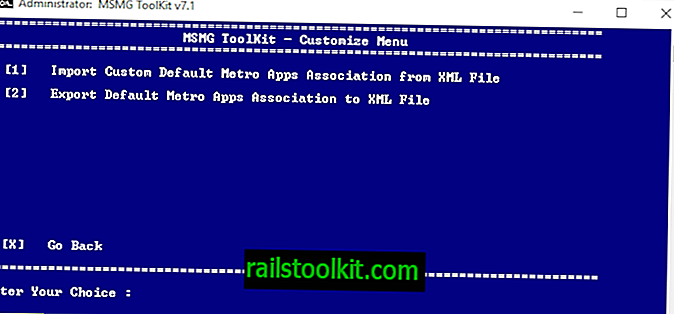
Tùy chỉnh cho phép bạn nhập hoặc xuất các liên kết ứng dụng metro mặc định từ và sang các tệp XML.
Khi bạn đã hoàn thành
Khi bạn thực hiện xong các thay đổi, bạn cần sử dụng menu áp dụng để áp dụng các thay đổi cho nguồn đã chọn.
Khi đã hết cách, bạn có thể sử dụng menu mục tiêu để tạo phương tiện cài đặt mới, ví dụ bằng cách tạo hình ảnh ISO Windows 10 DVD tùy chỉnh, ghi hình ảnh ISO vào ổ Flash có thể khởi động hoặc ghi hình ảnh ISO vào DVD .
Bạn nên kiểm tra phương tiện cài đặt Windows 10 tùy chỉnh, ví dụ như trong máy ảo, trước khi bạn cài đặt nó trên hệ thống máy tính.
Từ kết thúc
MGMT Toolkit là một tập lệnh tiện dụng cho các thiết bị Windows để tạo các cài đặt Windows 10 tùy chỉnh từ thư mục nguồn hoặc hình ảnh ISO của Windows 10.
Chẳng hạn, nó cho phép bạn thực hiện các sửa đổi cơ bản cho phương tiện cài đặt bằng cách xóa các ứng dụng Windows được chọn, nhưng cũng có các sửa đổi nâng cao hơn như thêm trình điều khiển vào hình ảnh Windows 10 hoặc xóa các thành phần cốt lõi.
Một chương trình tương đương là NTLite. Nó cho phép bạn sửa đổi cài đặt trực tiếp hoặc tạo phương tiện tùy chỉnh mới.
Bây giờ bạn : Bạn có tùy chỉnh cài đặt Windows của bạn?














